

RSLogix 500移植到Studio 5000的方法(2)
描述
前言:SLC系列控制器1989年首次推出,随后成为有史以来最成功的PLC平台之一。然而在当今的经济环境下,为了提升生产力降低维护旧式设备的风险和成本,也不得不考虑对其设备进行升级。针对软件部分升级先前我们可以借助5000软件里面“Translate PLC-5/SLC 2.0”和“RSLogix Project Migrator”两个工具(关于工具的应用感兴趣的小伙伴可以参考以前的公众号文章)。但是随着软件更新迭代,罗克韦尔不再作为独立安装程序提供,此功能现已内置于RSLogix 500 v12版本软件中,通过使用“将程序另存为.ACD”功能,可以更方便快捷的将 RSLogix 500项目升级迁移到Studio 5000,本图文主要针对这个来分享一下具体的操作步骤。
一 准备RSLogix 500文件
在移植项目之前,请按照以下步骤准备RSLogix 500文件。
1. 要节省内存,先从RSLogix 500中删除未使用的应用程序文件。
1.1 删除未使用的内存(工具Tools > 删除无用的内存Delete Unused Memory)。
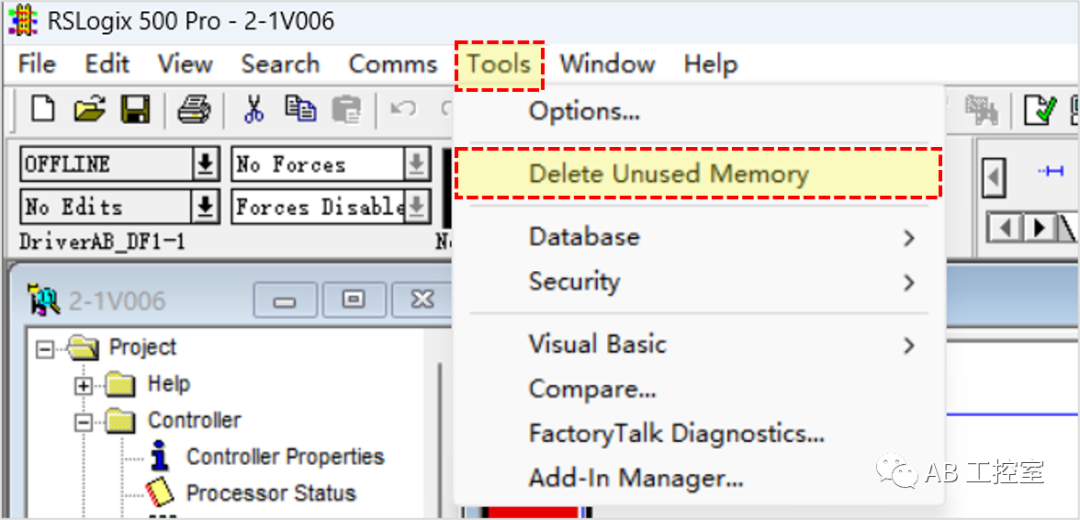
1.2 删除未使用的地址(工具Tools > 数据库Database>删除无用的地址Delete Unused Addresses)。
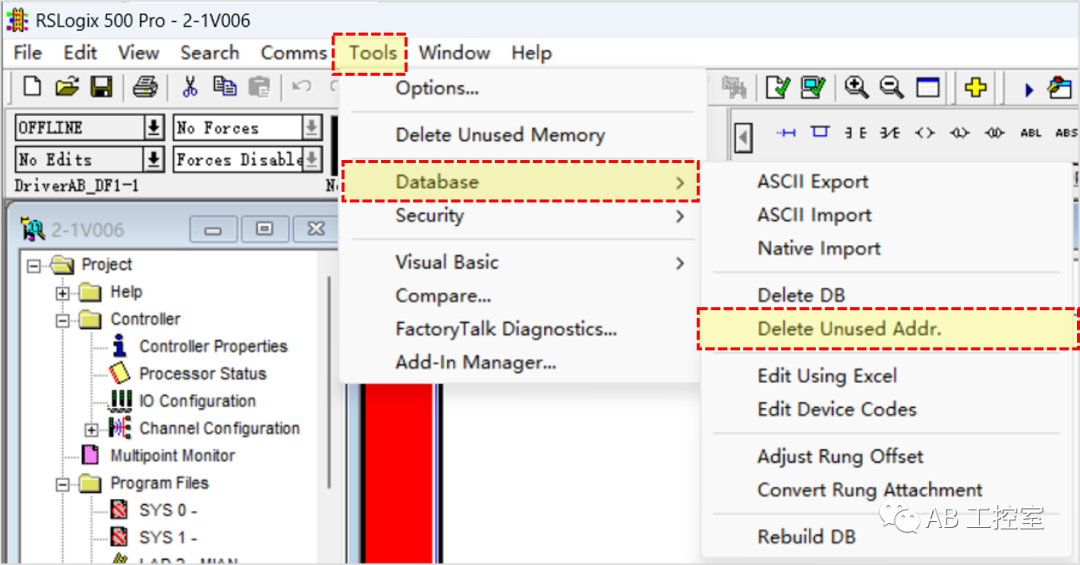
2. 程序文件名称和标签名称有中文的先更改成英文。
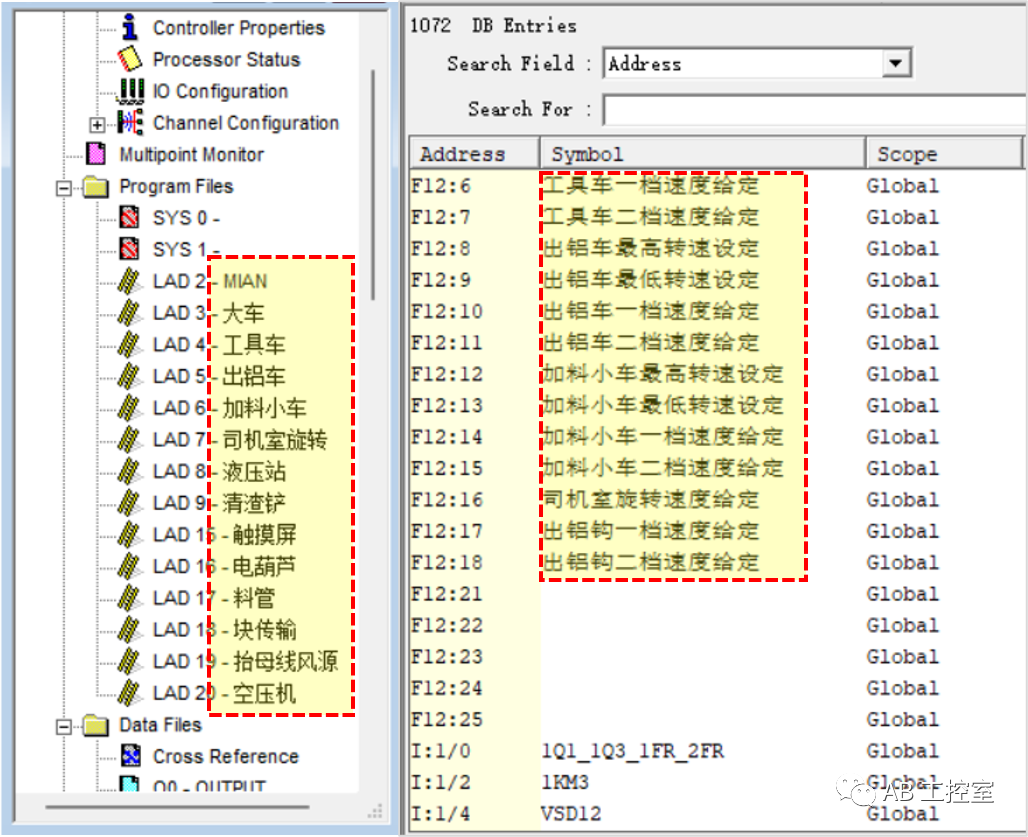
二 迁移步骤
1. 在 RSLogix 500中打开项目,然后选择文件“File” – 另存为“Save As...”。
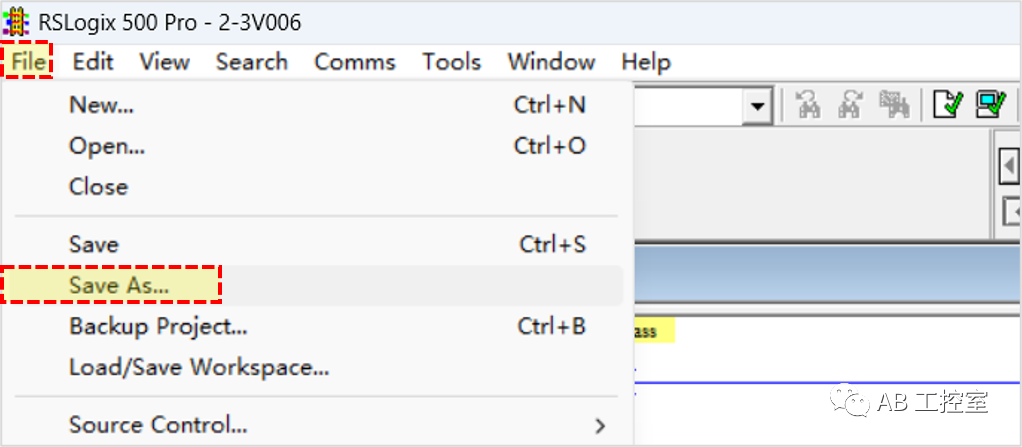
2.将“保存类型”更改为“Logix Designer Files(*.ACD)”,然后点击“保存”。
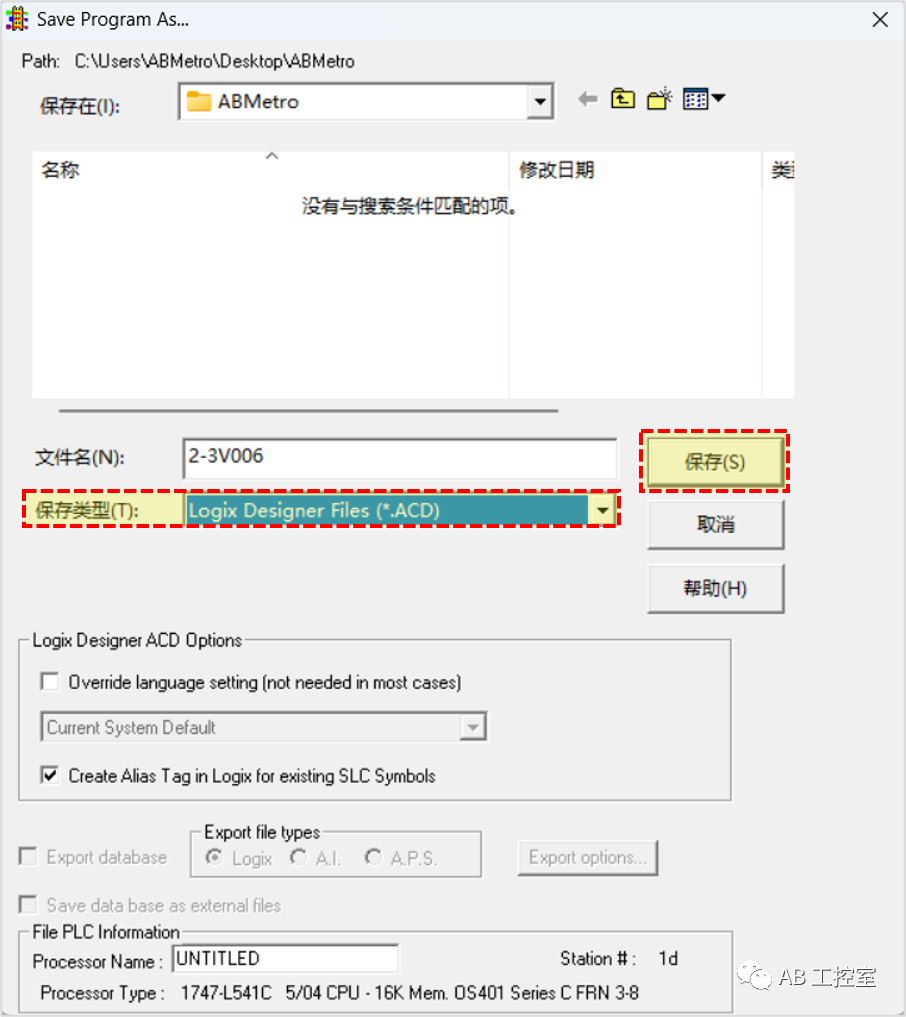
3. 接下来选择 ControlLogix 或 CompactLogix,然后选择版本,本图文中我们选择了 ControlLogix和v30。
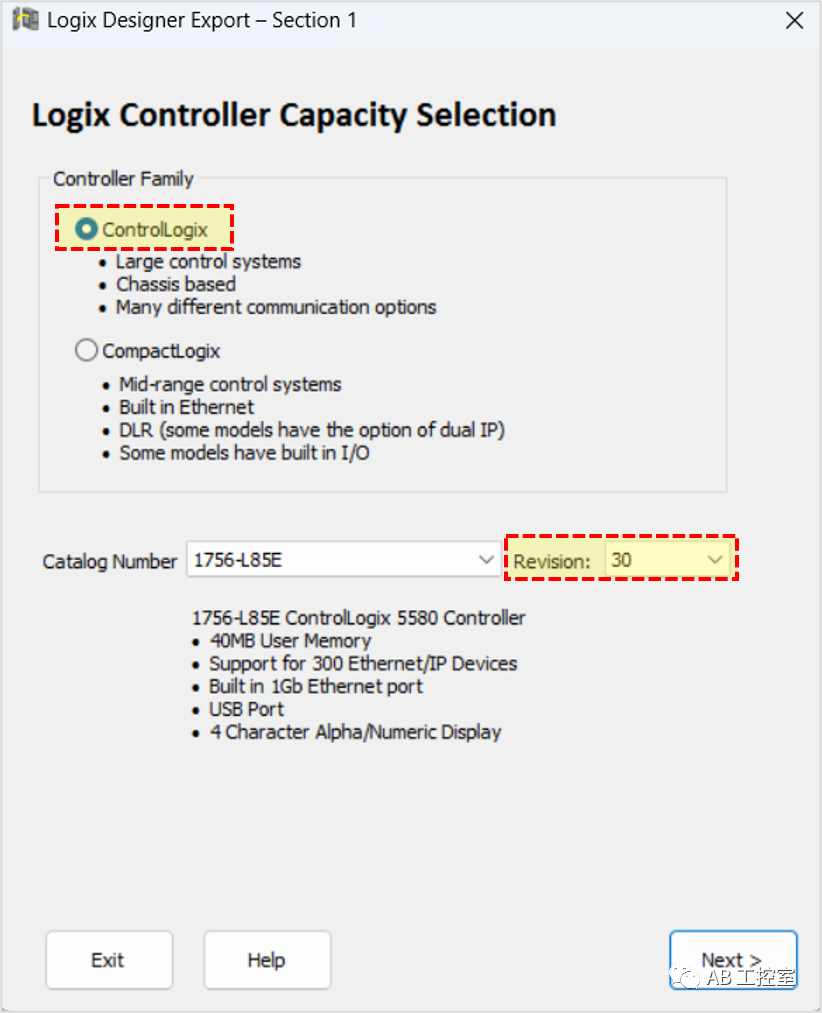
4. 从下拉列表中选择控制器,然后选择“Next”。
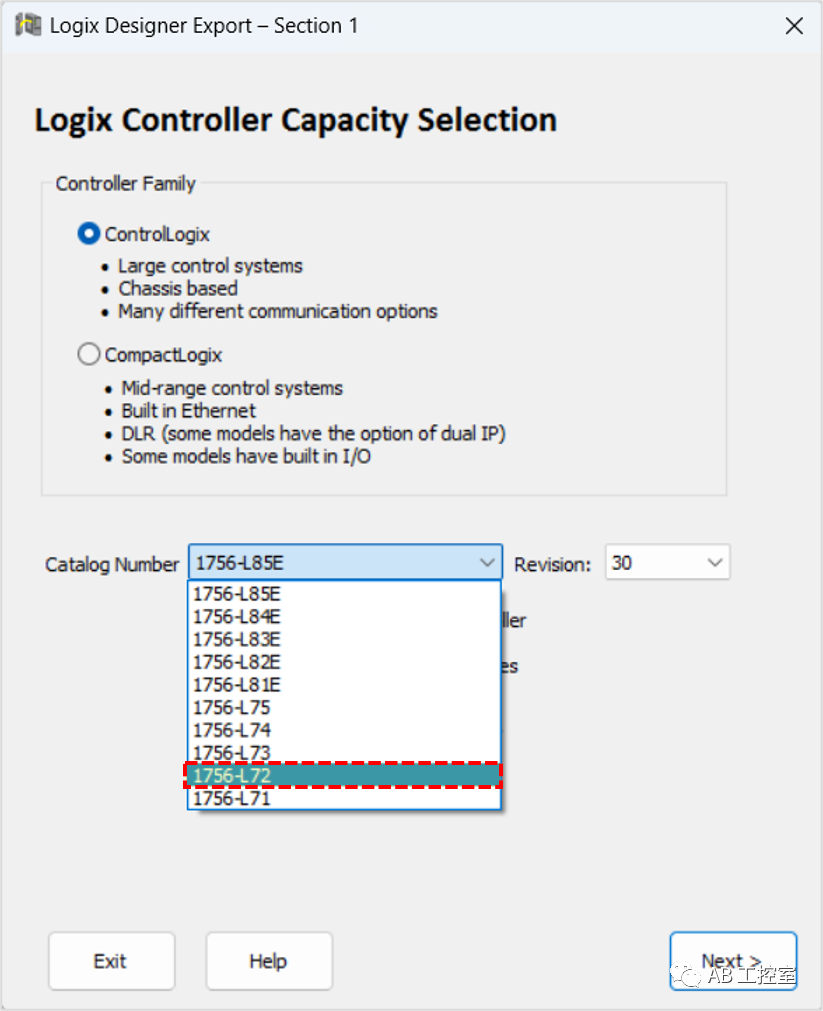
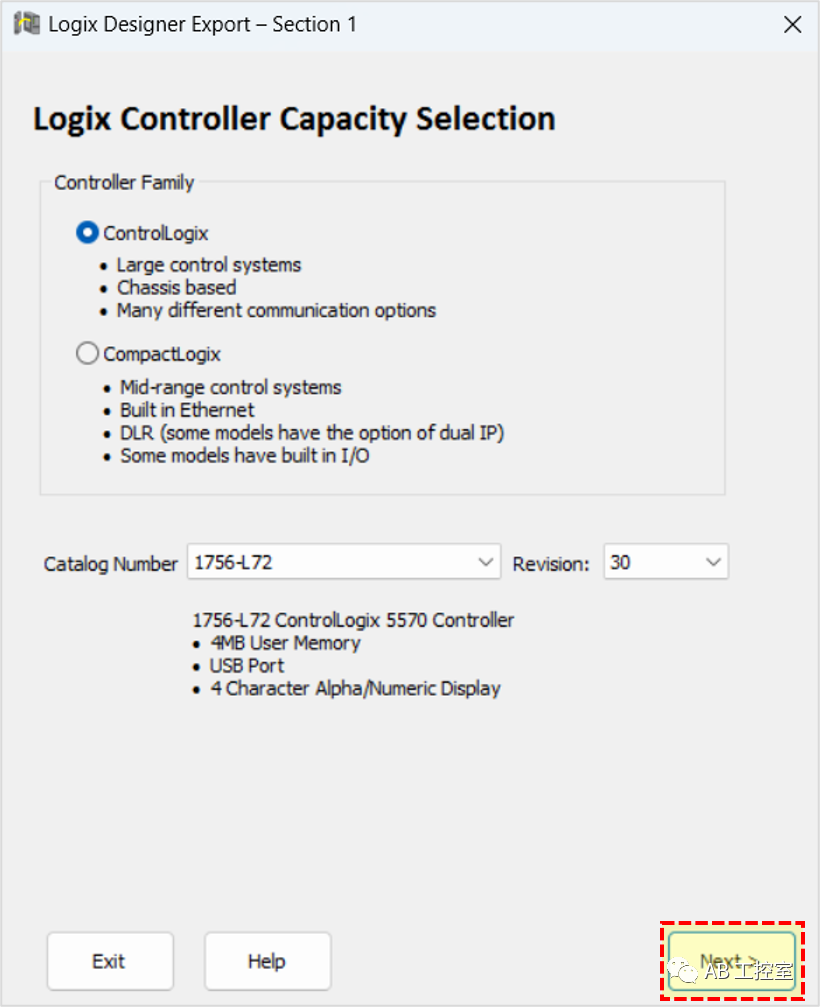
5. 在下面窗口中,选择我们需要的 IO 迁移策略选项,然后单击迁移“Migration”。

6. 迁移将完成,您可以选择通过单击 “RSLogix 5000” 按钮打开 Studio 5000。
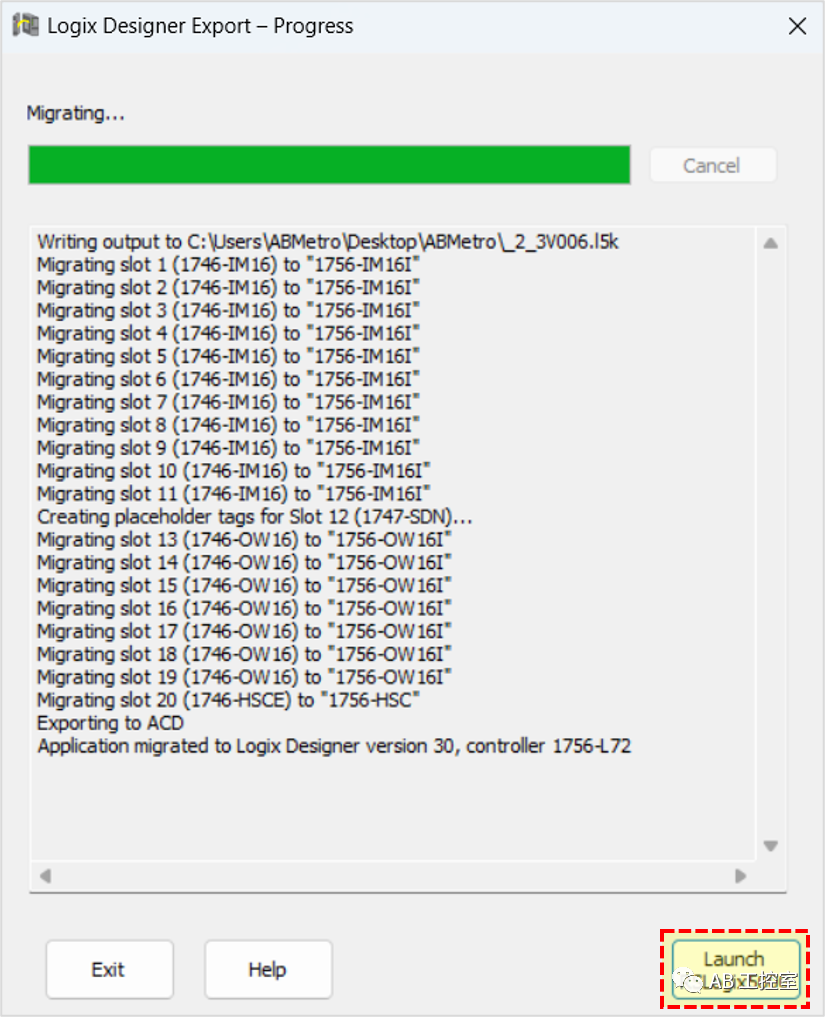
7. 在Studio 5000打开新项目后,您已经完成转换。在下面的示例中,您可以看到有一些错误,因此项目部分细节还需要根据实际情况手动更改。
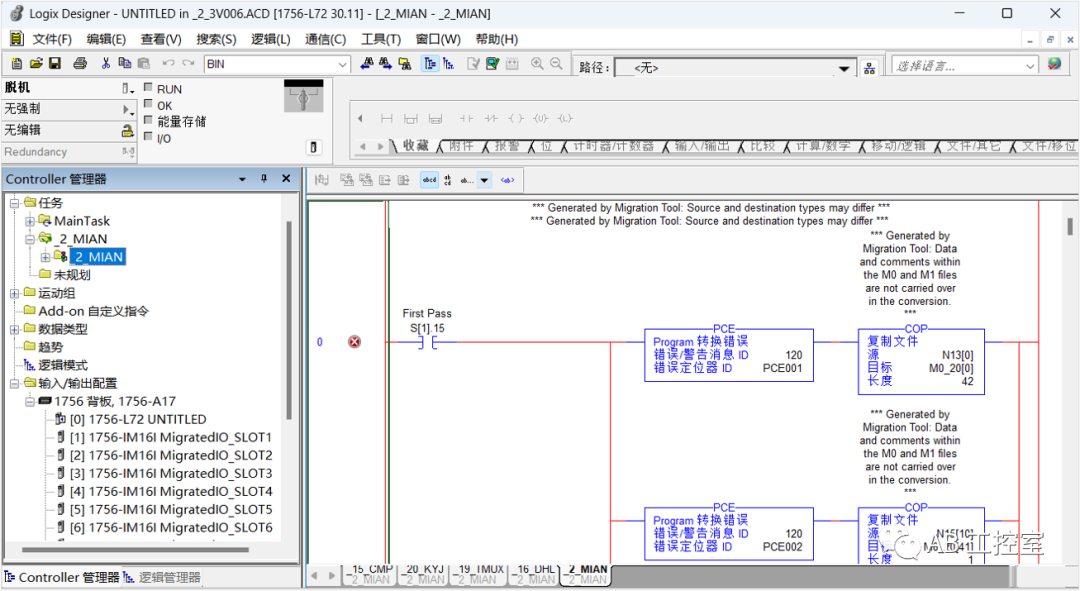
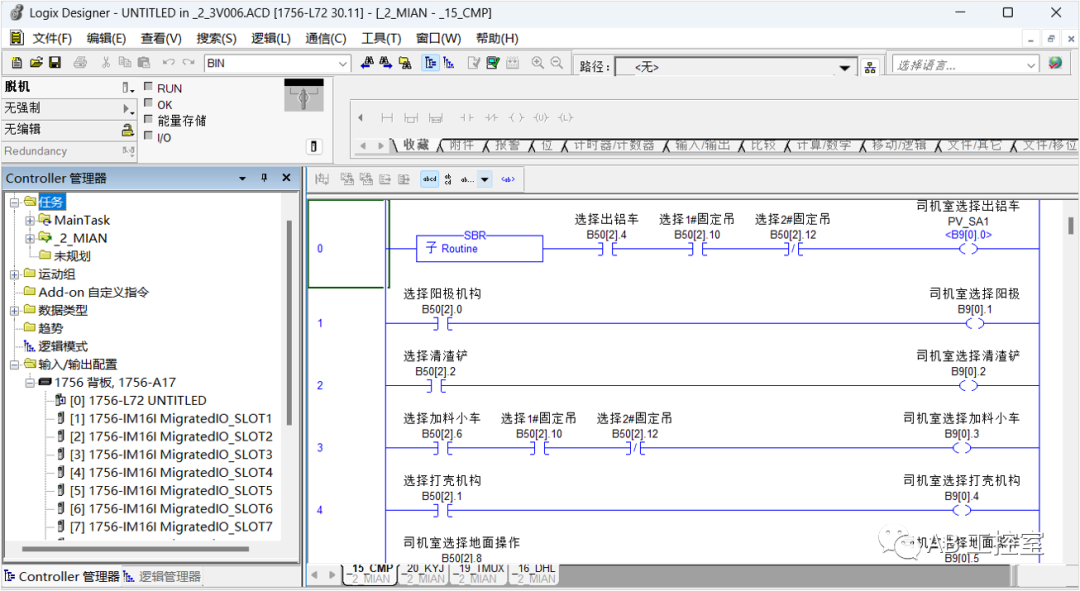
结语:本图文通过v12版本RSLogix 500软件使用“将程序另存为.ACD”功能,直接升级迁移并自动完成本地机架IO配置替换,相比先前通过工具更方便快捷,希望对用到的小伙伴有所帮助,欢迎转发收藏。
审核编辑:汤梓红
-
Keil工程移植到Visual Studio的方法2022-02-17 0
-
为什么在keil中的库文件好像无法直接移植到rt-thread studio中去呢2022-08-05 0
-
Lab3. RSLogix5000软件编程实例2010-07-08 576
-
RSLogix 5000 v20.01中文版安装方法2015-11-24 6362
-
RSLogix500系列控制器编程快速入门手册2017-09-27 1659
-
RSLogix500编写的污水处理程序免费下载2017-09-30 696
-
RSLOGIX5000用结构文本编写的例程2017-09-30 837
-
RSLogix5000电厂化学补给水泵房PLC系统程序2017-09-30 667
-
RSLOGIX5000V15带伺服控制例程(英文版)2017-09-30 1149
-
RSLogix™ 5000可扩展性及安全性设计2017-10-16 593
-
Rslogix5000从高版到低版本转换教程2021-11-25 1679
-
Studio 5000快捷操作方法大全2023-07-17 3955
-
RSLogix 500移植到Studio 5000的方法(1)2023-10-20 3220
全部0条评论

快来发表一下你的评论吧 !

